Печать на бумаге нестандартного формата, загруженной в обходной лоток
При печати документа можно выбрать "нестандартный формат" бумаги.
Кроме того, часто используемый нестандартный формат бумаги можно зарегистрировать.
Регистрация часто используемого нестандартного формата (для Windows)
После регистрации нестандартного формата в драйвере принтера зарегистрированный нестандартный формат может быть выбран из меню "Размер документа" в окне "Настройки печати". Вводить формат бумаги каждый раз не требуется.

В OS X или macOS регистрировать нестандартный формат заранее необязательно, поскольку он может задаваться и регистрироваться в окне "Настройки принтера".
 В окне [Devices and Printers] ([Устройства и принтеры]), нажмите правой кнопкой мыши на значок используемого принтера, а затем нажмите [Printer Properties] ([Свойства принтера]).
В окне [Devices and Printers] ([Устройства и принтеры]), нажмите правой кнопкой мыши на значок используемого принтера, а затем нажмите [Printer Properties] ([Свойства принтера]).
 Дважды нажмите на вкладку [Расширен.параметры], а затем нажмите [Зарегистр.нестандартный размер бумаги...].
Дважды нажмите на вкладку [Расширен.параметры], а затем нажмите [Зарегистр.нестандартный размер бумаги...].
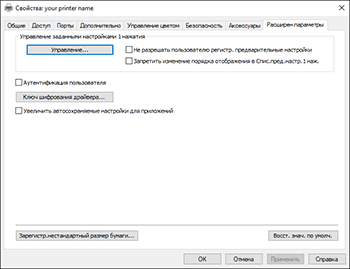
 Выберите параметр настройки для регистрации нестандартного формата в блоке "Список нестандартных размеров бумаги: ".
Выберите параметр настройки для регистрации нестандартного формата в блоке "Список нестандартных размеров бумаги: ".
 Введите название нестандартного формата и его значения, а затем нажмите [Изменить].
Введите название нестандартного формата и его значения, а затем нажмите [Изменить].
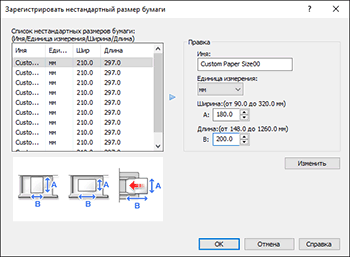
 Нажмите [OK].
Нажмите [OK].
После регистрации нестандартного размера его можно выбрать из меню "Document Size:" ("Формат документа:") драйвера принтера.
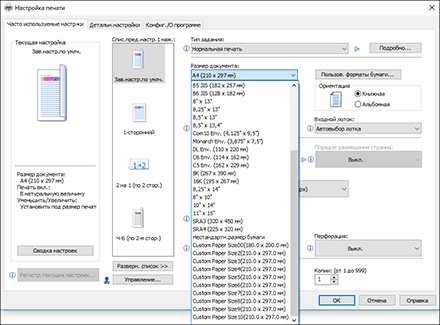
Настройка нестандартного формата для печати (для Windows)
При печати можно выбрать зарегистрированный нестандартный формат или ввести нестандартный формат, который еще не регистрировался.
 Загружать бумагу в обходной лоток следует запечатываемой стороной вниз.
Загружать бумагу в обходной лоток следует запечатываемой стороной вниз.
 Откройте на компьютере распечатываемый документ и откройте окно параметров драйвера принтера из меню печати в приложении.
Откройте на компьютере распечатываемый документ и откройте окно параметров драйвера принтера из меню печати в приложении.
 Задайте Тип бумаги, Ориентация и другие параметры.
Задайте Тип бумаги, Ориентация и другие параметры.
 В списке "Входной лоток" выберите пункт [Обходной лоток].
В списке "Входной лоток" выберите пункт [Обходной лоток].
 В окне "Размер документа" укажите формат бумаги.
В окне "Размер документа" укажите формат бумаги.
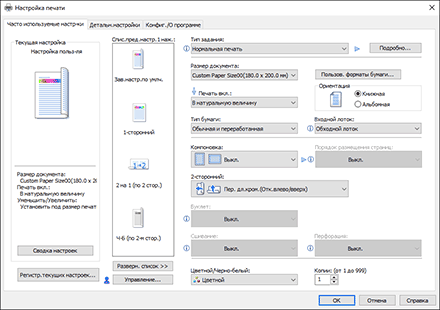
Для выбора нестандартного формата, зарегистрированного в [Printer Properties] ([Свойства принтера]), нажмите "Размер документа" и выберите нестандартный формат.
Чтобы указать незарегистрированный нестандартный размер бумаги, нажмите [Нестандартн.размер бумаги] и введите размер бумаги.

После ввода значения нажмите [OK]. [Размер документа] меняется на нестандартный формат.
 По завершении настройки нажмите [OK] для выполнения печати.
По завершении настройки нажмите [OK] для выполнения печати.
Аппарат распечатывает документ на бумаге того формата и типа, которые заданы в драйвере принтера.
После выполнения печати восстанавливается предыдущее значение формата бумаги.
Настройка нестандартного формата (для OS X/macOS)
Задайте параметры в меню [Бумага] во вкладке "Feature Sets" ("Наборы свойств") окна [Printer Features] ([Свойства принтера]).
 Загружать бумагу в обходной лоток следует запечатываемой стороной вниз.
Загружать бумагу в обходной лоток следует запечатываемой стороной вниз.
 Откройте на компьютере распечатываемый документ и откройте окно параметров драйвера принтера из меню печати в приложении.
Откройте на компьютере распечатываемый документ и откройте окно параметров драйвера принтера из меню печати в приложении.
 Задайте ориентацию бумаги, Тип бумаги и другие параметры.
Задайте ориентацию бумаги, Тип бумаги и другие параметры.
 В блоке [Подача бумаги] выберите [Обходной лоток] в разделе "Все страницы из".
В блоке [Подача бумаги] выберите [Обходной лоток] в разделе "Все страницы из".
 В блоке [Формат бумаги] выберите [Управление нестандартными форматами...].
В блоке [Формат бумаги] выберите [Управление нестандартными форматами...].
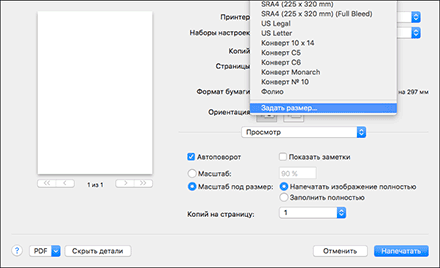
 В окне управления нестандартными форматами нажмите [
В окне управления нестандартными форматами нажмите [![]() ] и зарегистрируйте нестандартный формат.
] и зарегистрируйте нестандартный формат.
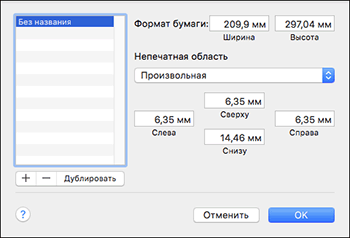
Без названия: введите имя для регистрации нестандартного формата.
Непечатаемая область: выберите имя используемого принтера.
Формат бумаги: введите параметры [Width] ([Ширина]) и [Height] ([Высота]) для бумаги, загруженной в обходной лоток.
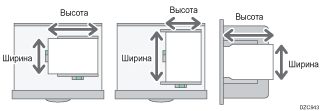
 По завершении настройки нажмите [Print] ([Печать]) для выполнения печати.
По завершении настройки нажмите [Print] ([Печать]) для выполнения печати.
Аппарат распечатывает документ в соответствии с форматом бумаги и типом бумаги, заданными в драйвере принтера.
После выполнения печати восстанавливается предыдущая настройка формата бумаги.
